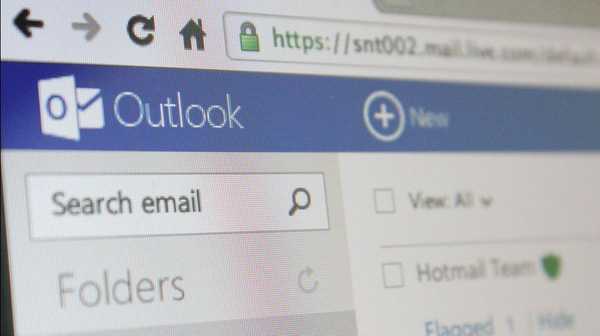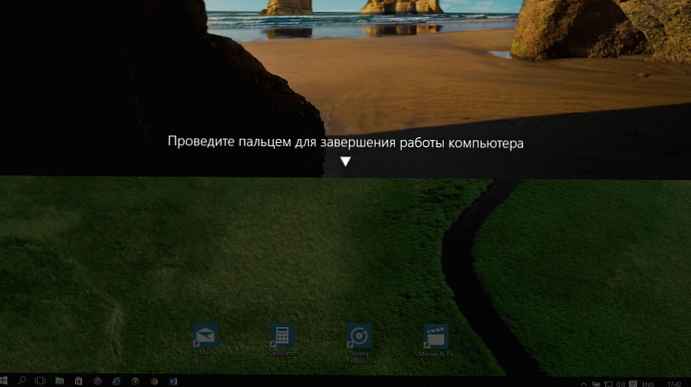Звісно програм в нашій операційній системі відбувається з різних причин, розглянемо більшу частину з них.
Програма перестає відповідати на дії користувача і закрити її не представляється можливим, кнопка відповідає за закриття програми не функціонує. Далі відбувається зависання всього комп'ютера, триваюче до нескінченності.
- В першу чергу давайте спробуємо знайти причину зависання за допомогою клавіатурного поєднання CTRL + ALT + DEL, ця команда дозволить нам зайти в Диспетчер завдань, без застосування що не відповідає миші, далі вкладка Додатки, навпаки зависла програми позначена інформація Чи не відповідає, спробуємо завершити цю програму, клацнемо на ній правою кнопкою миші і виберемо в контекстному меню Зняти задачу.
- Якщо зняти задачу не вийти, потрібно пройти на вкладку Процеси, так само клацнути правою мишею на потрібному нам процесі і вибрати Завершити процес, трохи нижче все показано на скрішноте.
- Припустимо нічого не виходить, тоді нам залишається тільки перезавантажитися в аварійному порядку і при постійних проблемах з даною програмою видалити її, далі перевірити жорсткий диск на наявність залишилися файлів проблемної програми, їх теж видалити, почистити кущі, тобто реєстр, далі перезавантажитися і встановити програму знову.
- Що робити при повторенні проблем? Знайти всю інформацію в інтернеті про проблеми з вашою програмою, в будь-якому випадку хтось стикався зі схожими проблемами і вирішив їх. Скажу як є, іноді користувачі не все договорюють при подібних проблемах, наприклад встановлюють кривої русифікатор на програму працюючу стабільно, але на англійській мові або скачують прогу на невідомому і не зарекомендував себе ресурсі, де повним повно вірусів. Одного разу мій приятель, при відвідуванні одного дивного сайту звернув увагу на вікно з пропозицією оновити Браузер Opera, ну він і натиснув оновити ... А далі все зависло і в результаті довелося видаляти вірус з системи, а потім заново сам браузер.
- Тому, встановлюючи будь-яку програму будьте обережні, вірусна активність, одна з основних причин зависання операційної системи в цілому, регулярно проводите архівацію вашої операційної системи і перевіряйте комп'ютер на віруси.
- Якщо Ви давно не встановлювали операційну систему, то можливо вона працює з помилками, позбутися від них можна за допомогою безкоштовного оптимізатора для Windows Ashampoo WinOptimizer.
Примітка: буває користувач дуже дивується зайшовши в Диспетчер завдань на вкладку Процеси, виявляючи там працюють процеси давно віддалених програм, до речі споживають чималі системні ресурси. Так буває коли ми не повністю видаляємо непотрібні нам програми. Програми виходить немає, а процес є, і трапляється таких процесів багато, це не остання причина викликає зависання нашого комп'ютера.
Звісно програм
Зайдіть на офіційний сайт проблемної програми, може вийшла нова версія і варто її встановити. Багато програм або гри можуть працювати нестабільно, якщо у вас не встановлений останній пакет програмної платформи NET Framework, а може вашій програмі взагалі потрібна 64-bitная Windows, причин може бути дуже багато у будь-якої програми.
До речі деякі програми працюють стабільно, тільки на системному розділі - Диску (С :).
Багато користувачів можуть помітити, що найчастіше взагалі важко визначити через якого процесу саме завис комп'ютер, тут допоможе тільки одне, якщо ви маєте гарне уявлення про процеси і службах працюють в операційній системі, тоді ви без зусиль зможете визначити винуватця зависання, а якщо погане, вам обов'язково потрібен помічник, трохи пізніше я вам його представлю і до речі не одного.
- Примітка: знати самі основні процеси Windows вам необхідно, їх не так вже й багато і ви без праці з ними впораєтеся. Наприклад процес explorer.exe. При його завершенні, робочий стіл і панель завдань зникнуть, тому що даний процес є програмною оболонкою Windows XP.
Ну і нарешті Ваші безкоштовні помічники, що повторюють по суті диспетчер задач, але у багато разів перевершують його по функціональності, які в наочному вигляді покажуть все, що відбувається у вас на комп'ютері.
І найголовніше дають максимальну інформацію з будь-якого процесу, саме те що нам потрібно, до речі можуть заборонити або не пустити в завантаження і припинити майже будь-який запущений процес.
Наприклад AnVir Task Manager, подивіться на фото, це робоче вікно даної програми, я звертаю вашу увагу на процес svchost.exe, під який дуже часто маскуються віруси, викликаючи зависання Windows XP, наприклад сумно знаменитий вірус Kido, який створює службу, яка використовує справжній Svchost.
Якщо цей процес запущений від імені користувача, знайте, що це вірус. Справжній "svchost.exe" запускається тільки від SYSTEM, LOCAL SERVICE або NETWORK SERVICE.
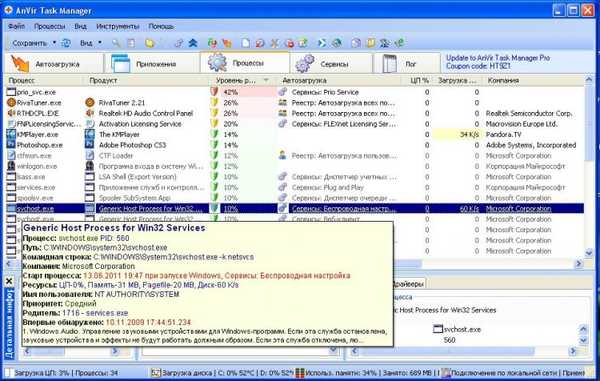
 Є навіть визначення рівня ризику для програми
Є навіть визначення рівня ризику для програми 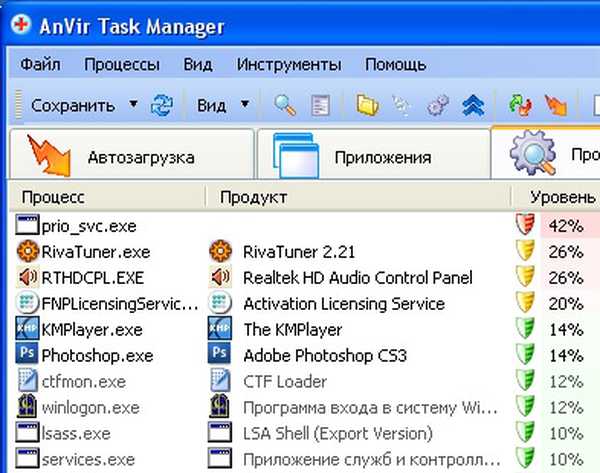
Друга програма AutoRuns від Марка Руссиновича, володіє великими можливостями, ніж службова програма Windows MSConfig.
AutoRuns це супер монітор автозавантаження, ця програма показує, хто і з якою метою налаштований на запуск в початковій фазі завантаження операційної системи, варто вам подивитися на робоче вікно програми і ви все зрозумієте, так само ви можете відстежити місце, звідки запускається цікавить вас додаток і завершити його і так далі.
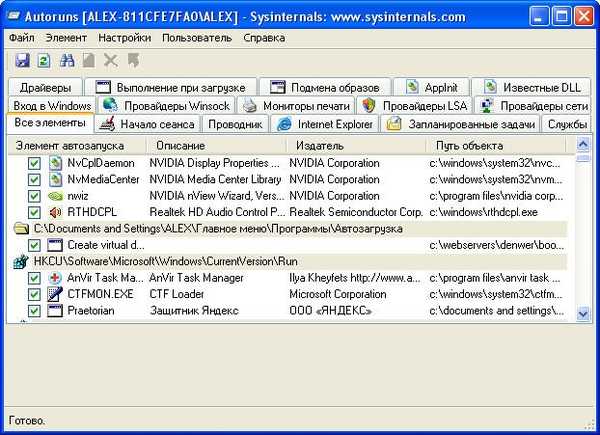 Ну і останнє: програма Prio за допомогою якої можна зберегти пріоритет будь-якого процесу. Prio додає в вікно диспетчера задач корисну спливаючу інформацію про кожний запущений процес: повний шлях до виконуваного файлу, ім'я, виробник, служби, системні сервіси запущені в даному процесі. Зеленим кольором для вас буде підсвічений процес з цифровим підписом, червоним кольором без цифрового підпису та багато іншого.
Ну і останнє: програма Prio за допомогою якої можна зберегти пріоритет будь-якого процесу. Prio додає в вікно диспетчера задач корисну спливаючу інформацію про кожний запущений процес: повний шлях до виконуваного файлу, ім'я, виробник, служби, системні сервіси запущені в даному процесі. Зеленим кольором для вас буде підсвічений процес з цифровим підписом, червоним кольором без цифрового підпису та багато іншого. 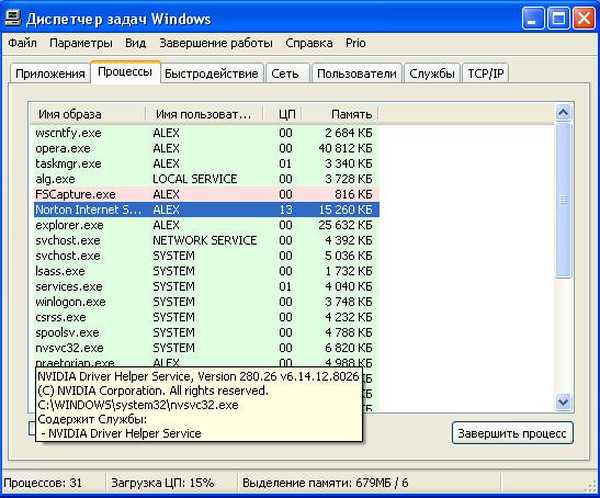
Не потрібно використовувати відразу всі вищенаведені програми, вивчіть їх по одній, постарайтеся вивчити служби Windows, тобто додатки, що запускаються автоматично операційною системою при запуску Windows.
Що можна почитати ще:
Звісно Windows
Звісно комп'ютера
Неможливо встановити програму
Гальмує жорсткий диск
Мітки до статті: Системні функції Чистка та оптимізація Програми